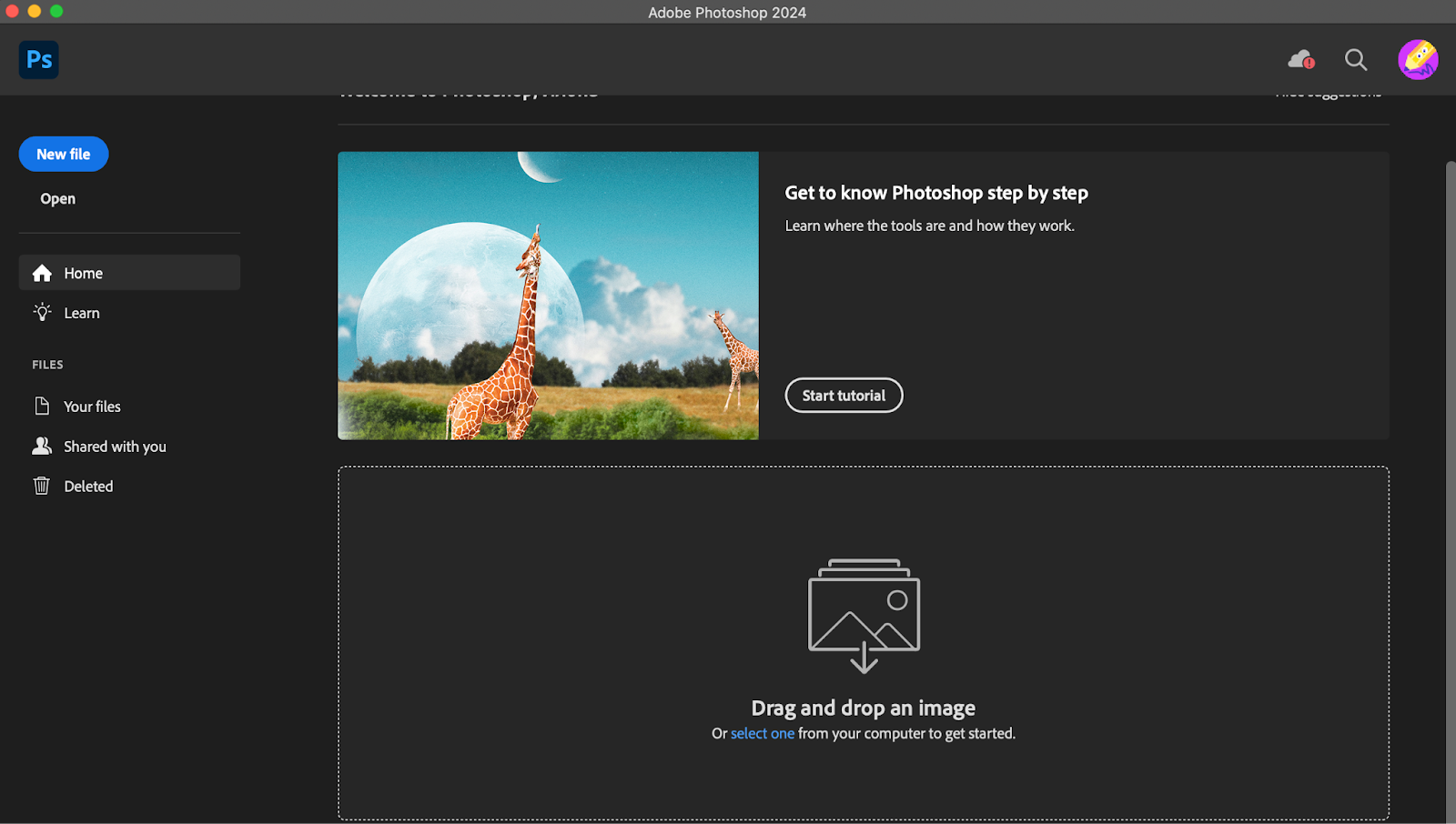Как установить Adobe Photoshop
Установка на Windows.
Скачать с помощью любого BitTorrent-клиента файл torrent.
- Открыть папку со скачанными файлами
- Запустить файл Adobe.Photoshop.2024.iso

- После этого появится новый эмулированный диск в корневой папке “Этот компьютер”
- Открываем этот диск
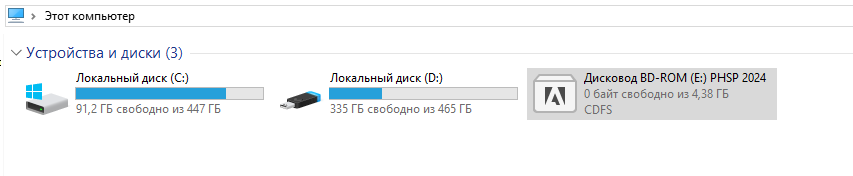
- Открывается окно установки
- Нажимаем “установить”
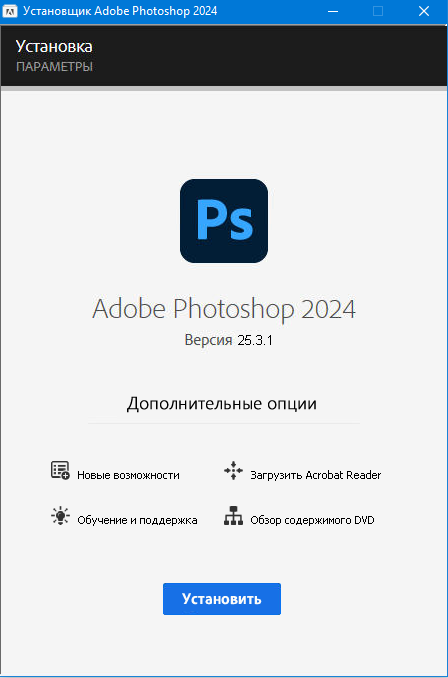
После нажатия кнопки установить на некоторых устройствах может вылезти ошибка

- В таком случае вместо открытия эмулированного диска двойным щелчком мыши - нажимаем на него правой кнопкой мыши
- Выбираем “Открыть

- Открываем папку Adobe 2024
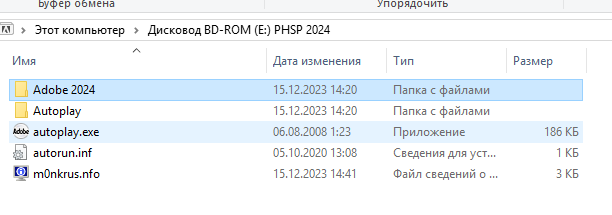
Открываем файл Setup.exe

- Выбираем русский язык и место установки
- Нажимаем “Продолжить”

- Ждём пока установится программа
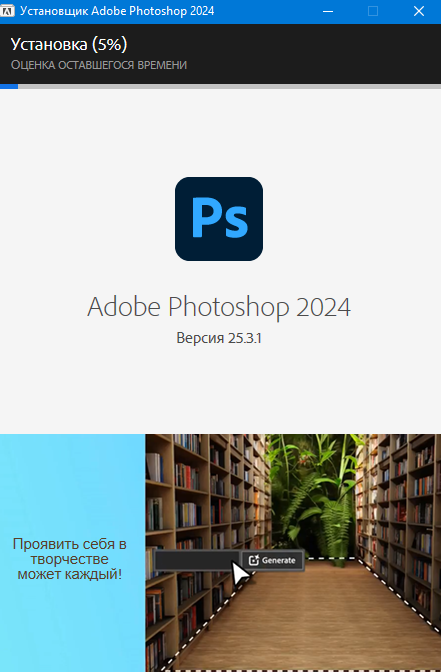
- Нажимаем “закрыть”

Установка на MAC
1 Скачать и установить BitTorrent на MAC
https://www.bittorrent.com/ru/downloads/complete
2 Загрузка Фотошопа
- Скачать торрент файл по ссылке.
- После скачивания нажать ‘'открыть’', вас сразу перебросит в браузерную версию BitTorrent и нажать кнопку “Добавить”. После этого начнется загрузка.
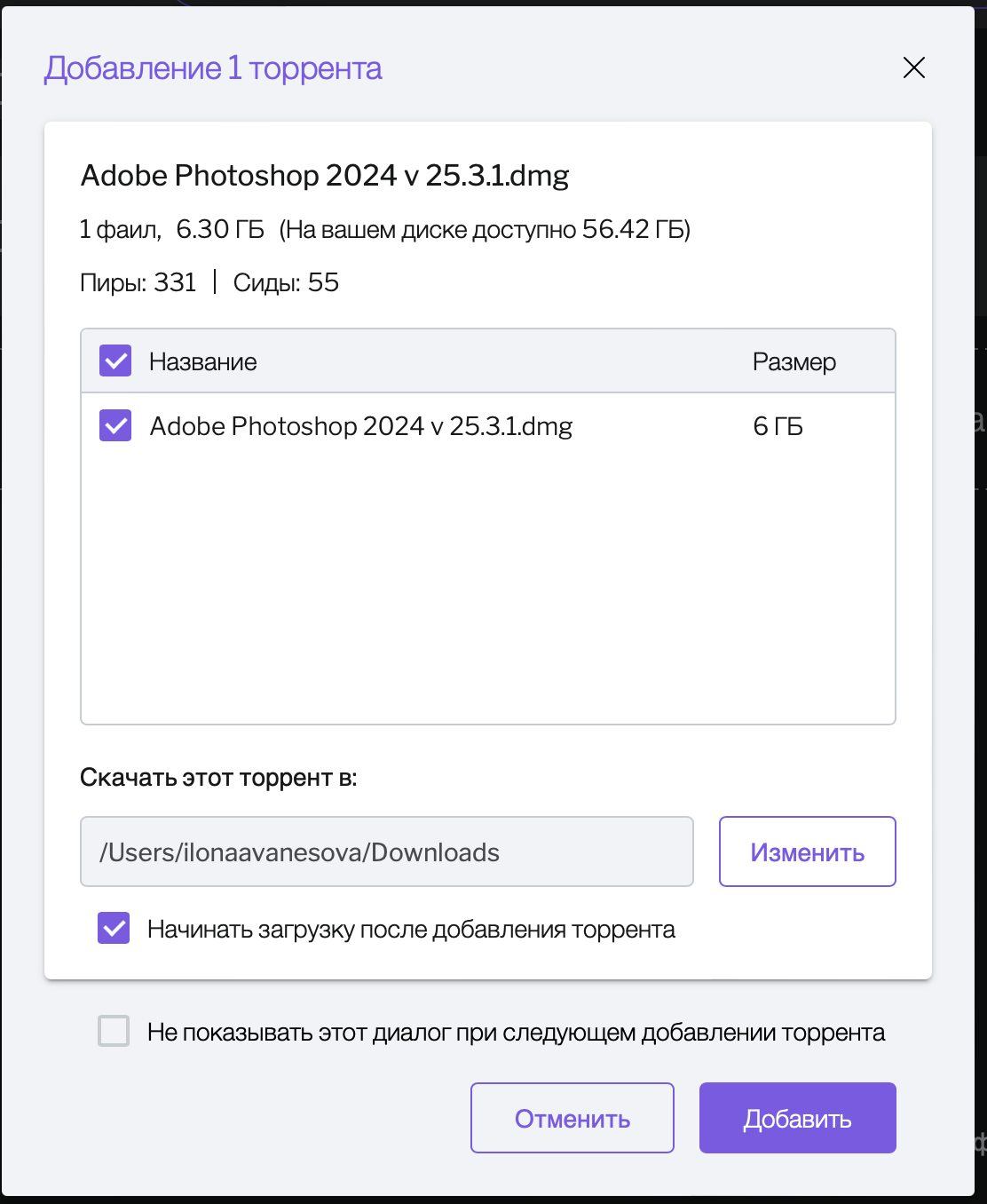
Процесс загрузки:

- После скачивания нажимаем кнопку ‘'Показать папку’'

- Всплывет такая плашка, нажимаем ‘'Ок’'
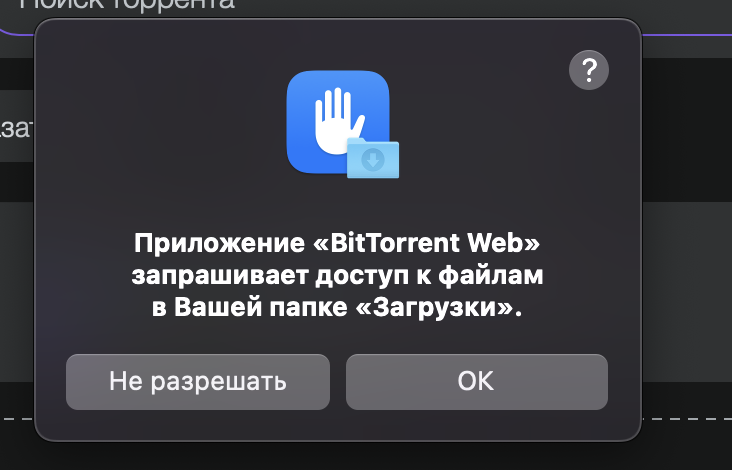
- Попадаем в папку ‘'Загрузки’' и запускаем приложение

При возникновении вот такой ошибки при последующей установке любого из файлов
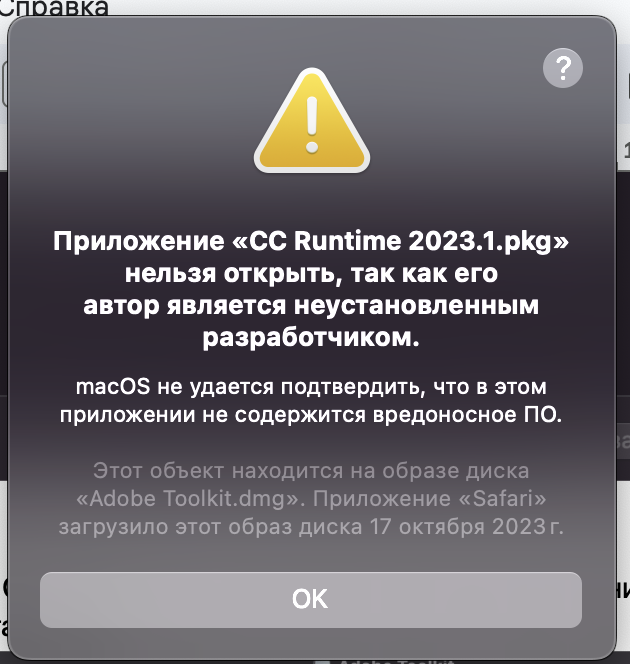
Необходимо открыть терминал.
- Как открыть терминал:
- Нажмите значок Launchpad в панели Dock, введите «Терминал» в поле поиска и нажмите значок Терминала
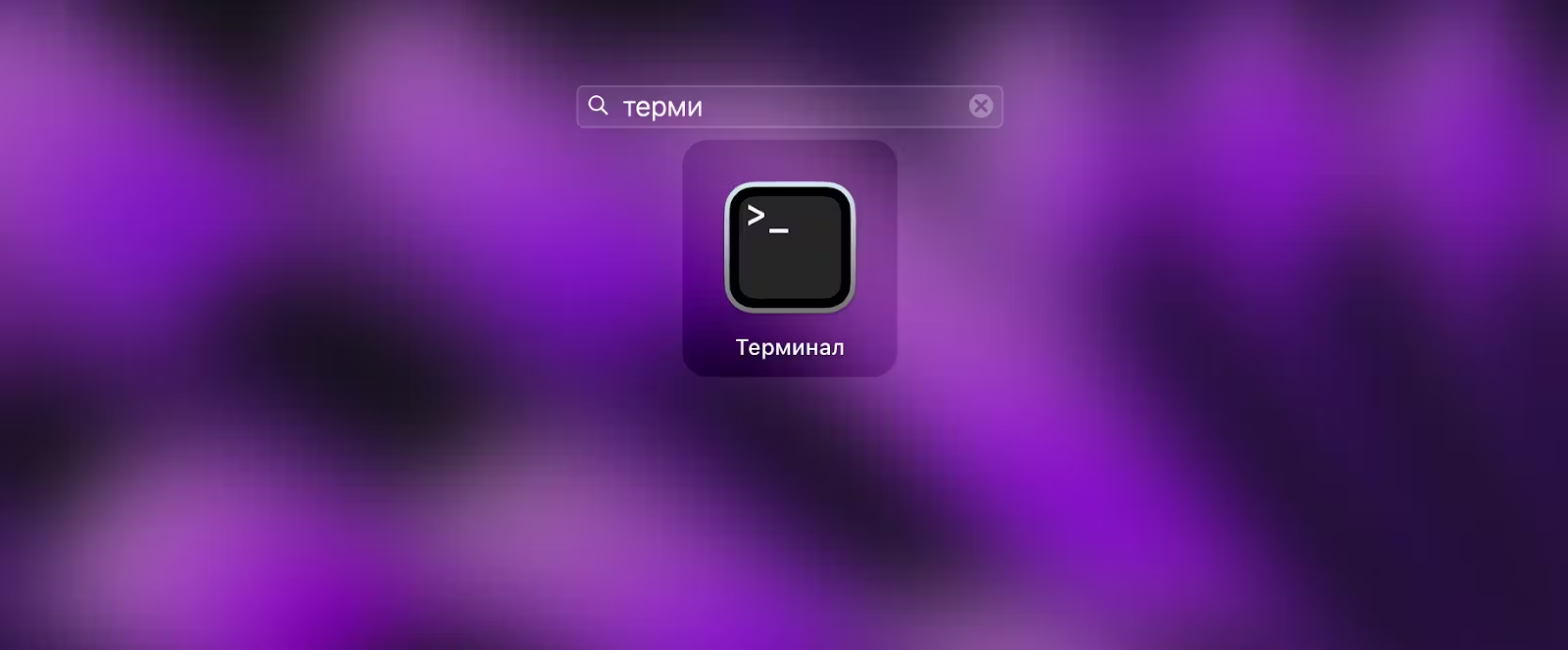
- Или в окне Finder откройте папку «Программы/Утилиты» и дважды нажмите приложение «Терминал»
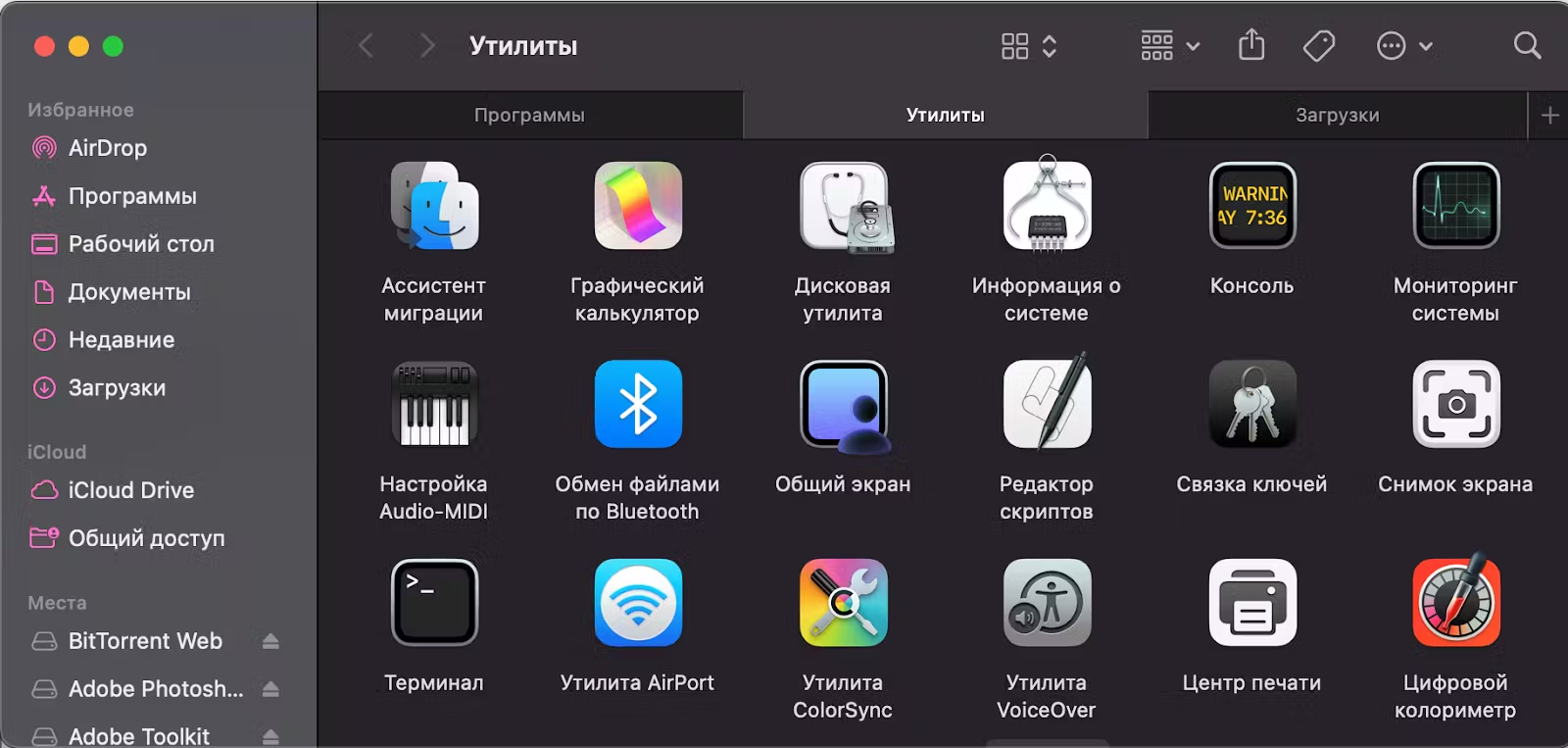
- - В терминале ввести команду “sudo spctl --global-disable” и Нажать Enter
- затем потребуется ввести пароль от мака (пароль будет невидимый) и нажать Enter
3. Установка AntiCC ARM64.pkg / AntiCC x86_64.pkg
- Появляется вот такое окно, выбираем Adobe Toolkit.dmg

- Выбираем AntiCC ARM64.pkg / AntiCC x86_64.pkg (В зависимости от типа вашего процессора) и устанавливаем файл.

- Процесс установки:
- Нажимаем ‘'Продолжить’'

- Нажимаем ‘'Установить’'

- Вводим пароль

- После успешной установки нажимаем “Закрыть”

- Установка CC Runtime 2023.1.pkg
- Запустить установщик СС Runtime 2023.1.pkg, ввести пароль администратора и дождаться окончания установки.

- Процесс установки:
- Нажимаем ‘'Продолжить’'

- Нажимаем ‘'Установить’'
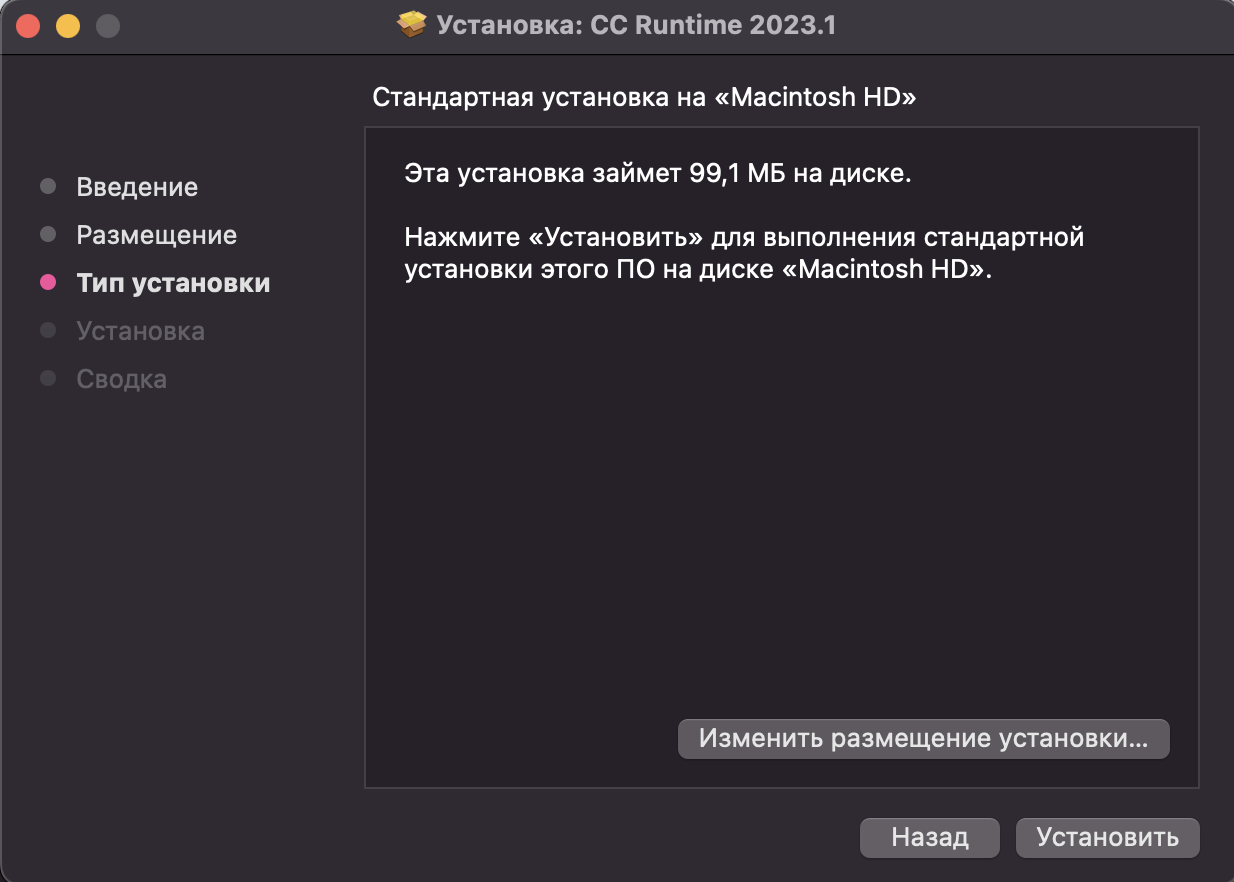
- Вводим пароль

- После успешной установки нажимаем “Закрыть”
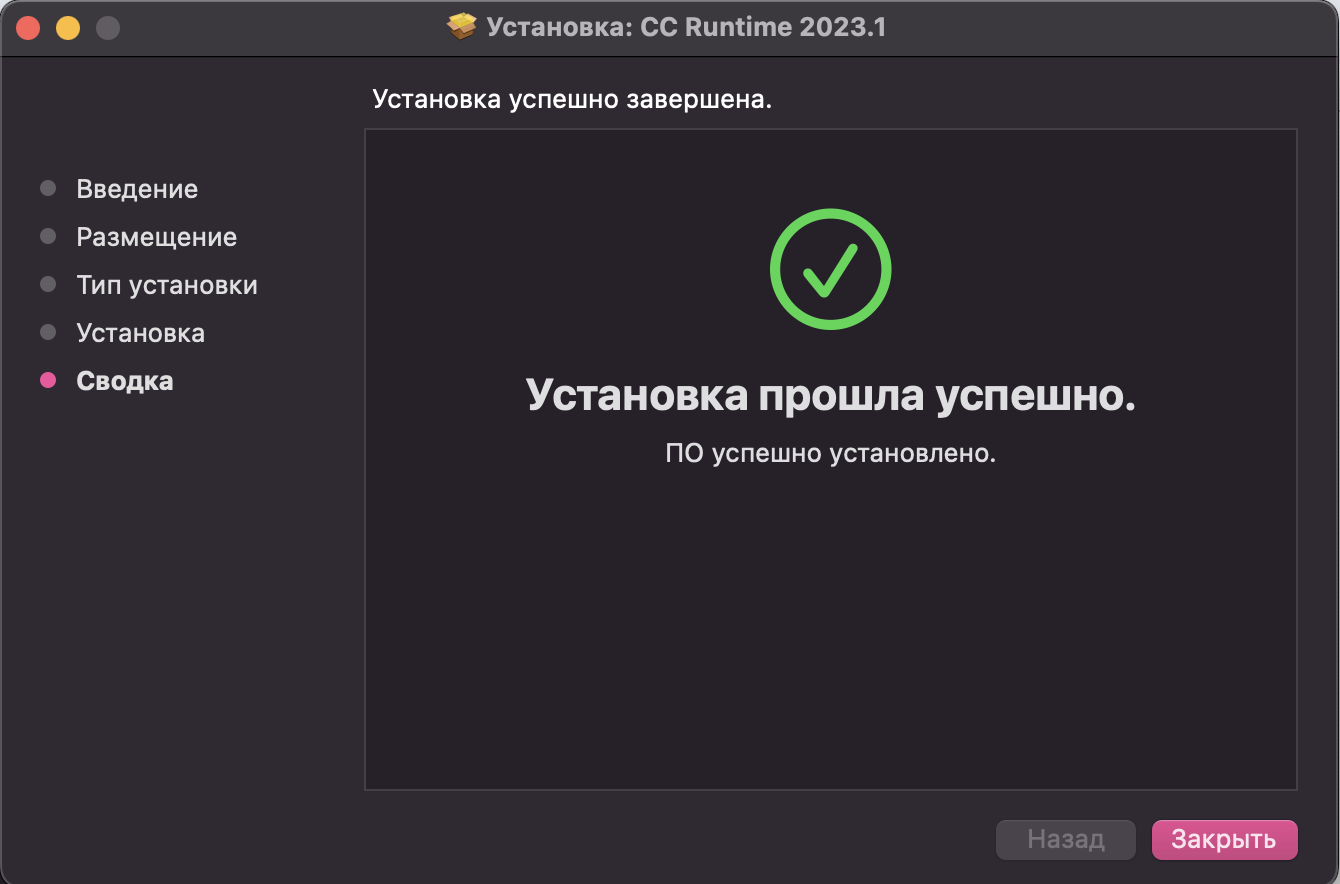
- Установка CCXP.pkg
- Запускаем установку CCXP.pkg и повторяем те же шаги.
- Установка INSTALLER.pkg
- Запустить INSTALLER.pkg, ввести пароль администратора и дождаться окончания установки. Во время установки есть возможность выбрать желаемый язык приложения. Если Mac не дает запустить и выдает ошибку, то попробуйте через контекстное меню: правый клик мыши на него, и нажать открыть/open.
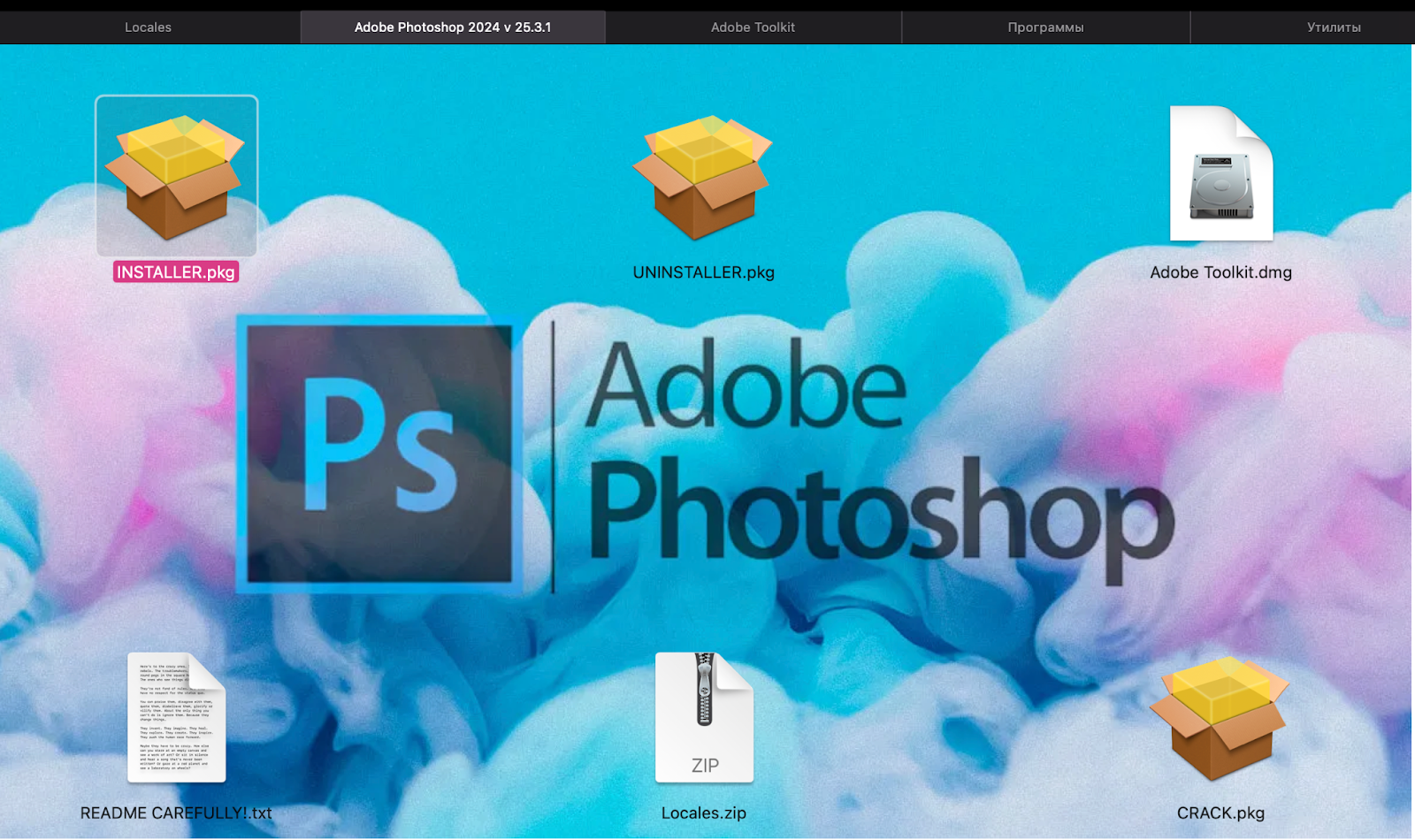
- Запуск Photoshop и активация пробного аккаунта
- Запустить Photoshop как обычное приложение

- Разрешаем доступ к файлам
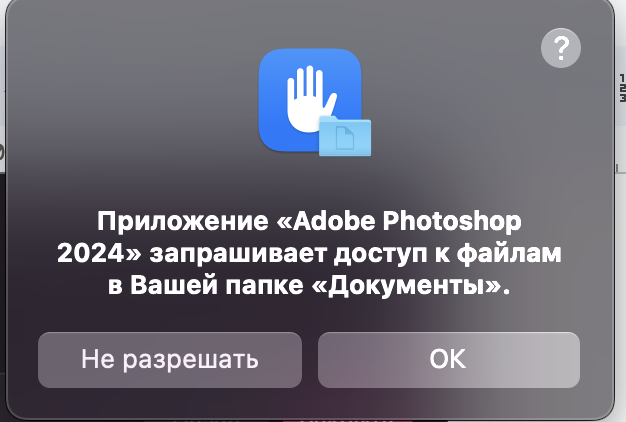
- Создаем аккаунт / заходим в готовый
(Можно зайти с помощью гугл аккаунта)
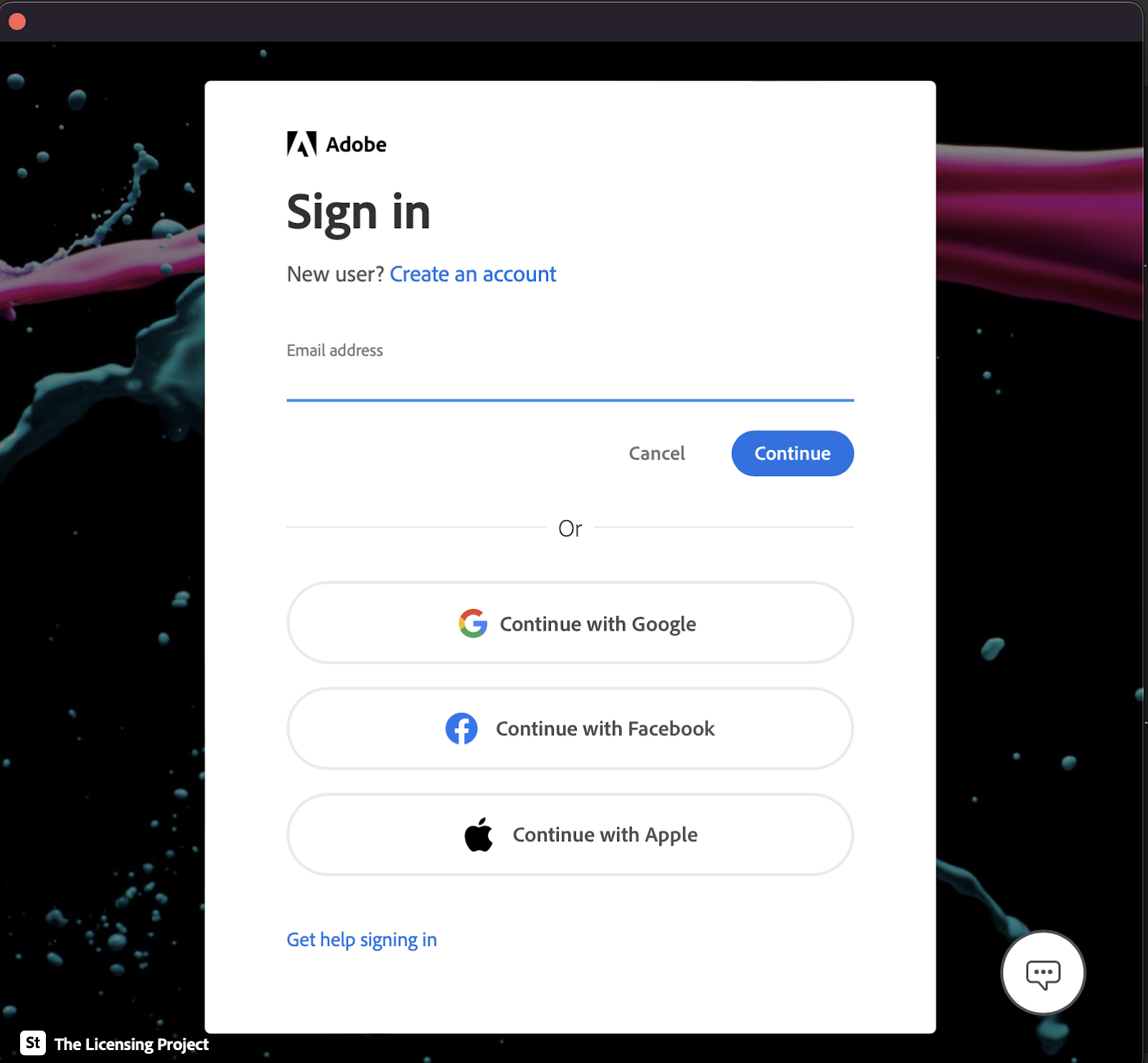
- Нажимаем продолжить
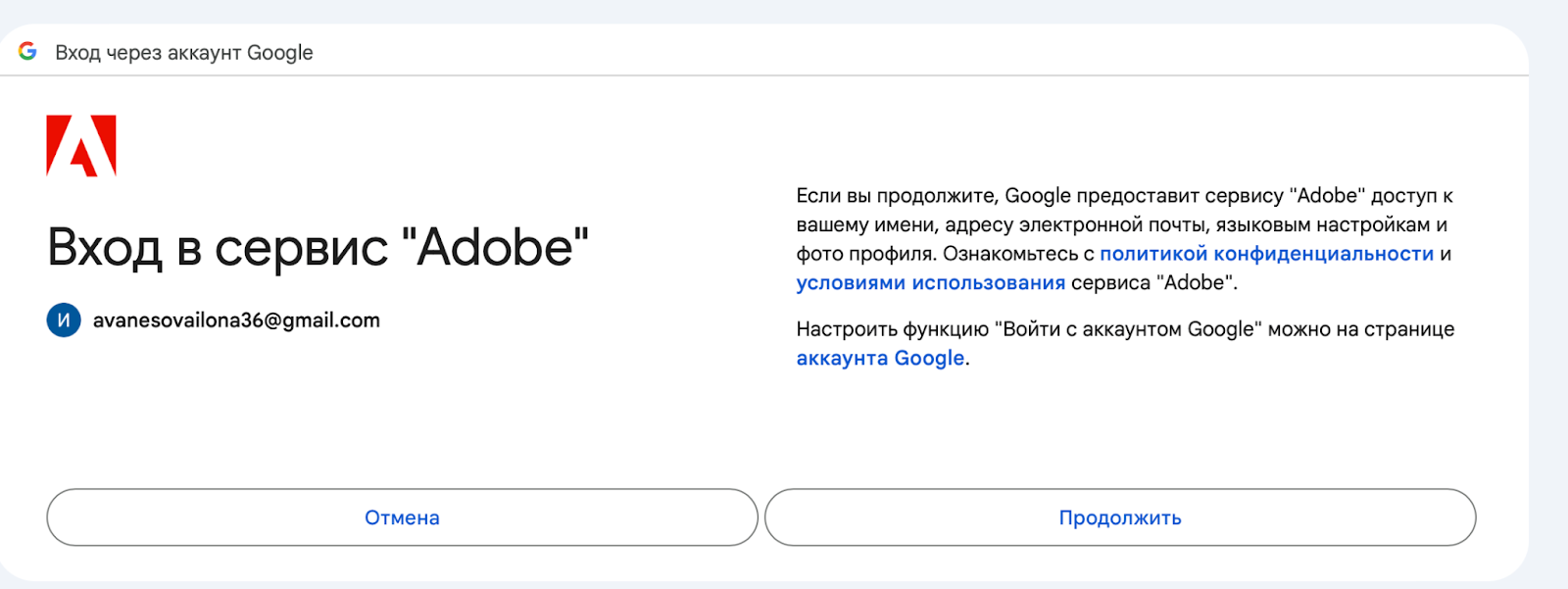
- Вводим необходимые данные

- Появляется окно об успешной регистрации
Может быть такой момент, что при попытке зарегистрировать аккаунт с помощью google аккаунта (или другими способами) будет показываться окно о неизвестной ошибке
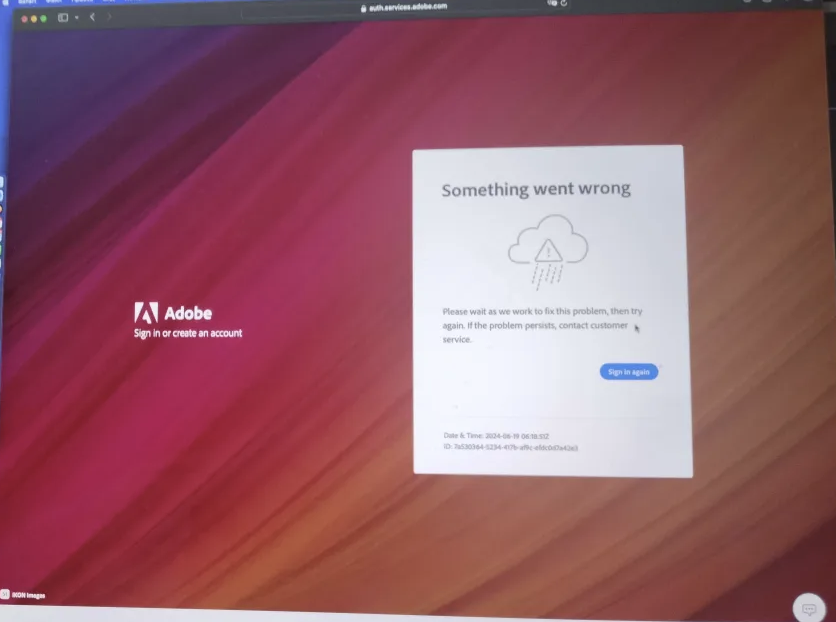
Этапы решения проблемы:
- закрыть окно браузера с неудачным входом
- нажать ещё раз на "Continue with Google"

- нажимаем на "Далее", пока не увидим окно о успешном входе в аккаунт

- В фотошопе появляется окно об предложении начать 7 дневный пробный период. Нажимаем синюю кнопку “Start Free Trial”
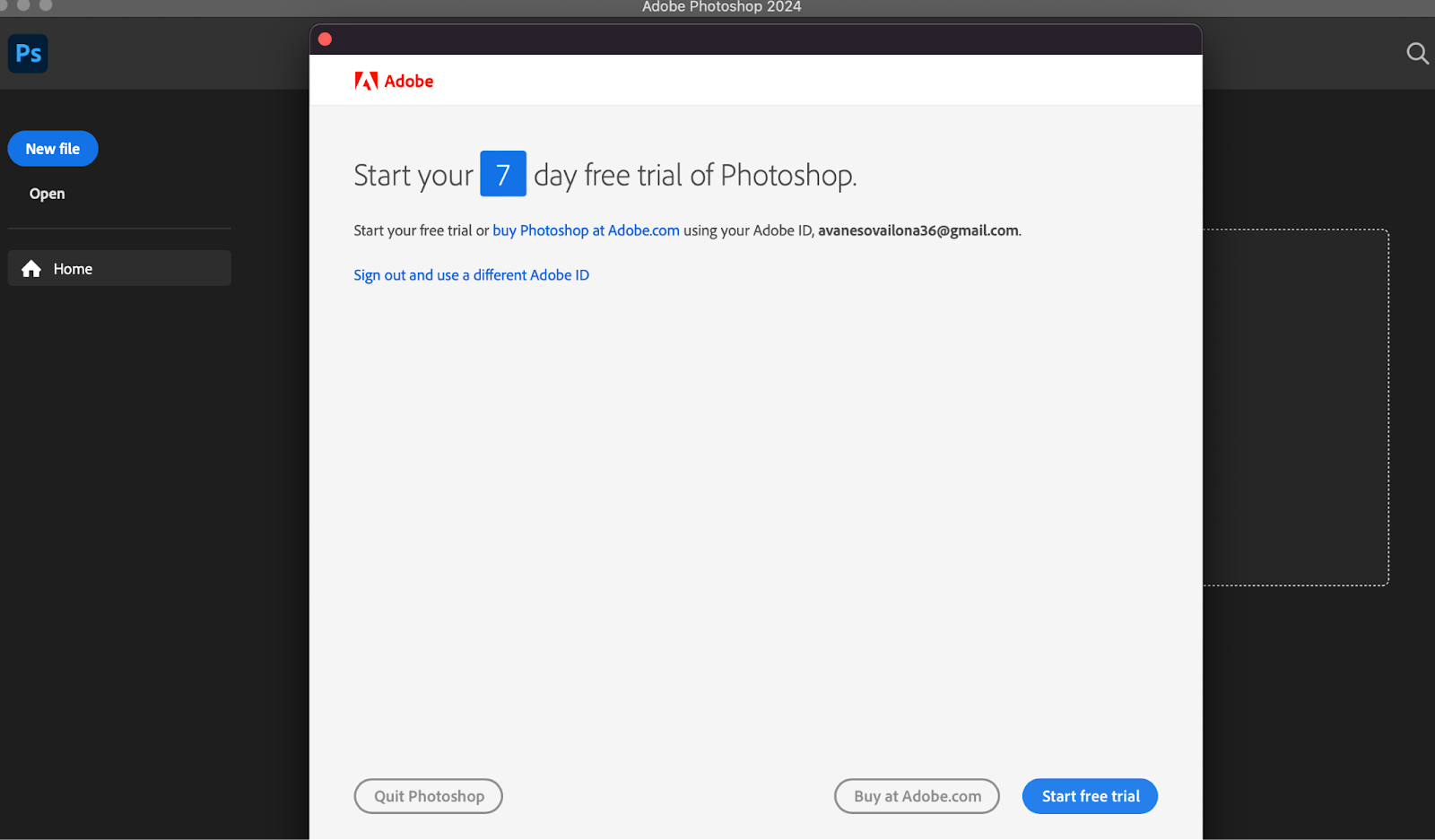
- После этого необходимо закрыть фотошоп
- 6. Установка файла Crack.pkg
- Запустить Crack.pkg
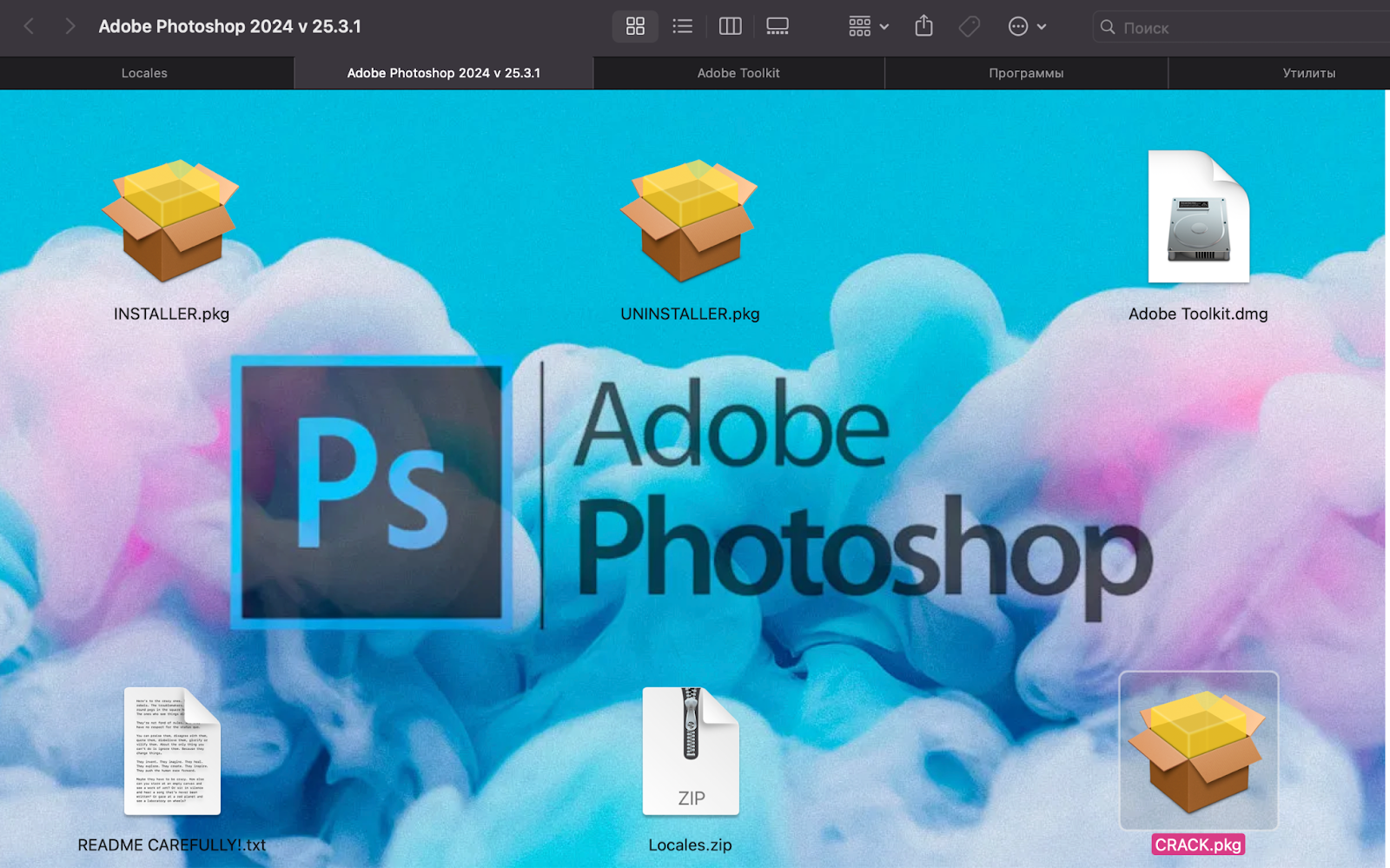
- Нажимаем “продолжить”
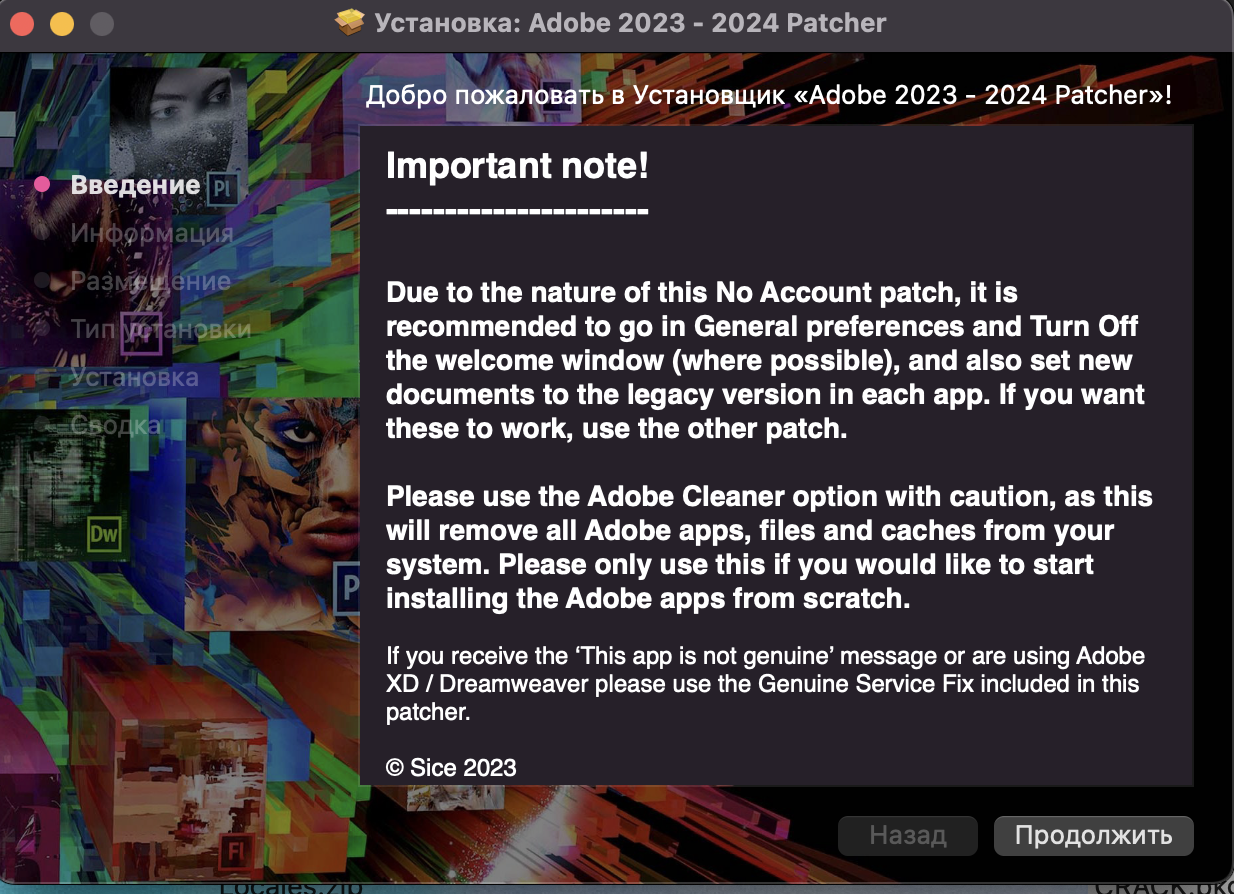
- Выбираем Photoshop и нажимаем “Установить”
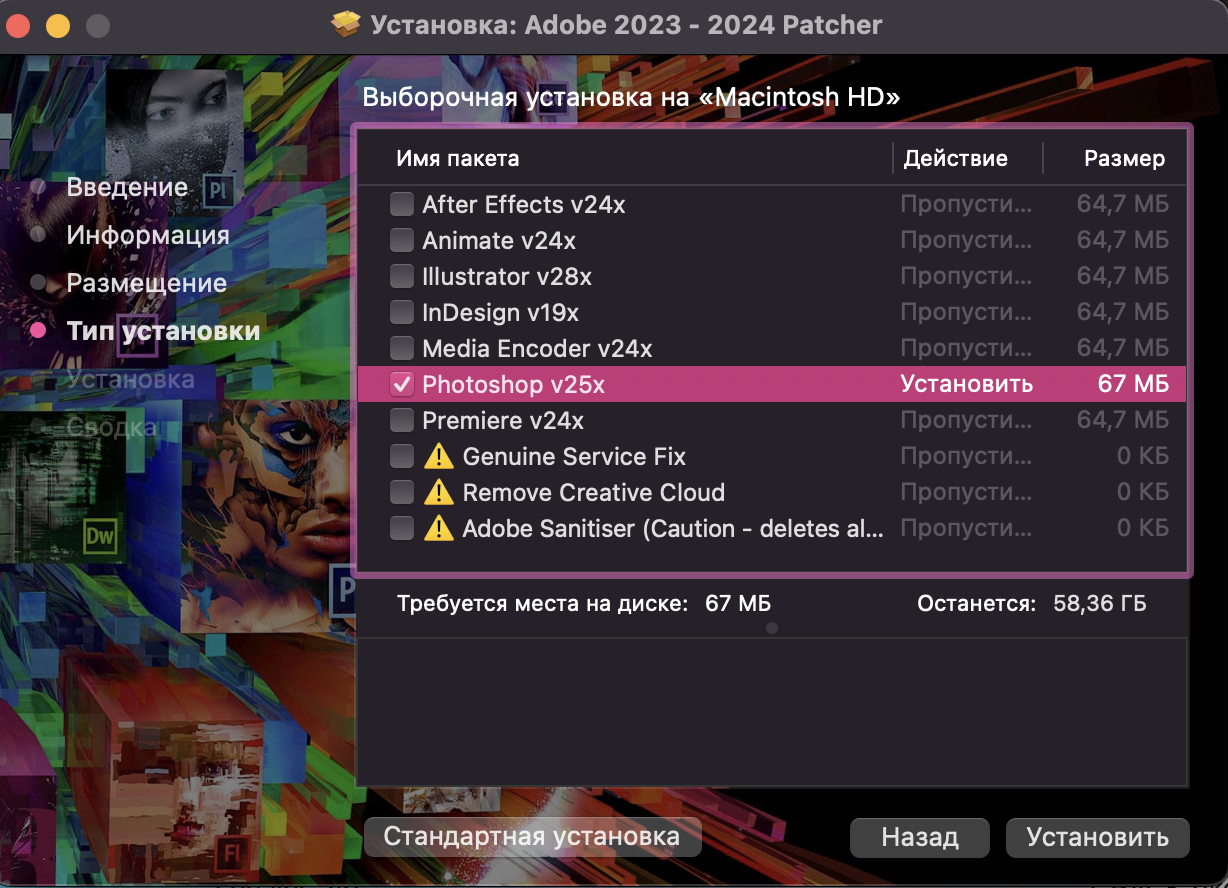
- Вводим пароль
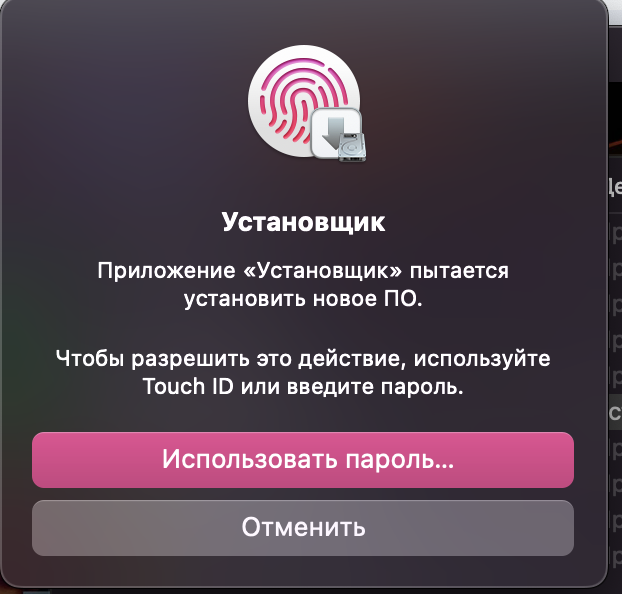
- Во всплывающем окне разрешаем внести изменения
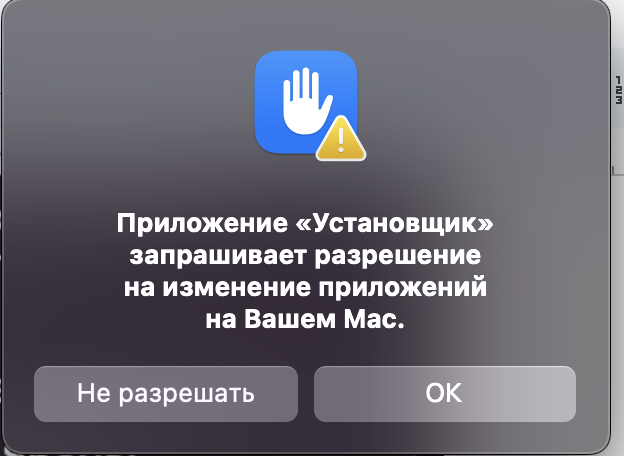
- Нажимаем “Закрыть”
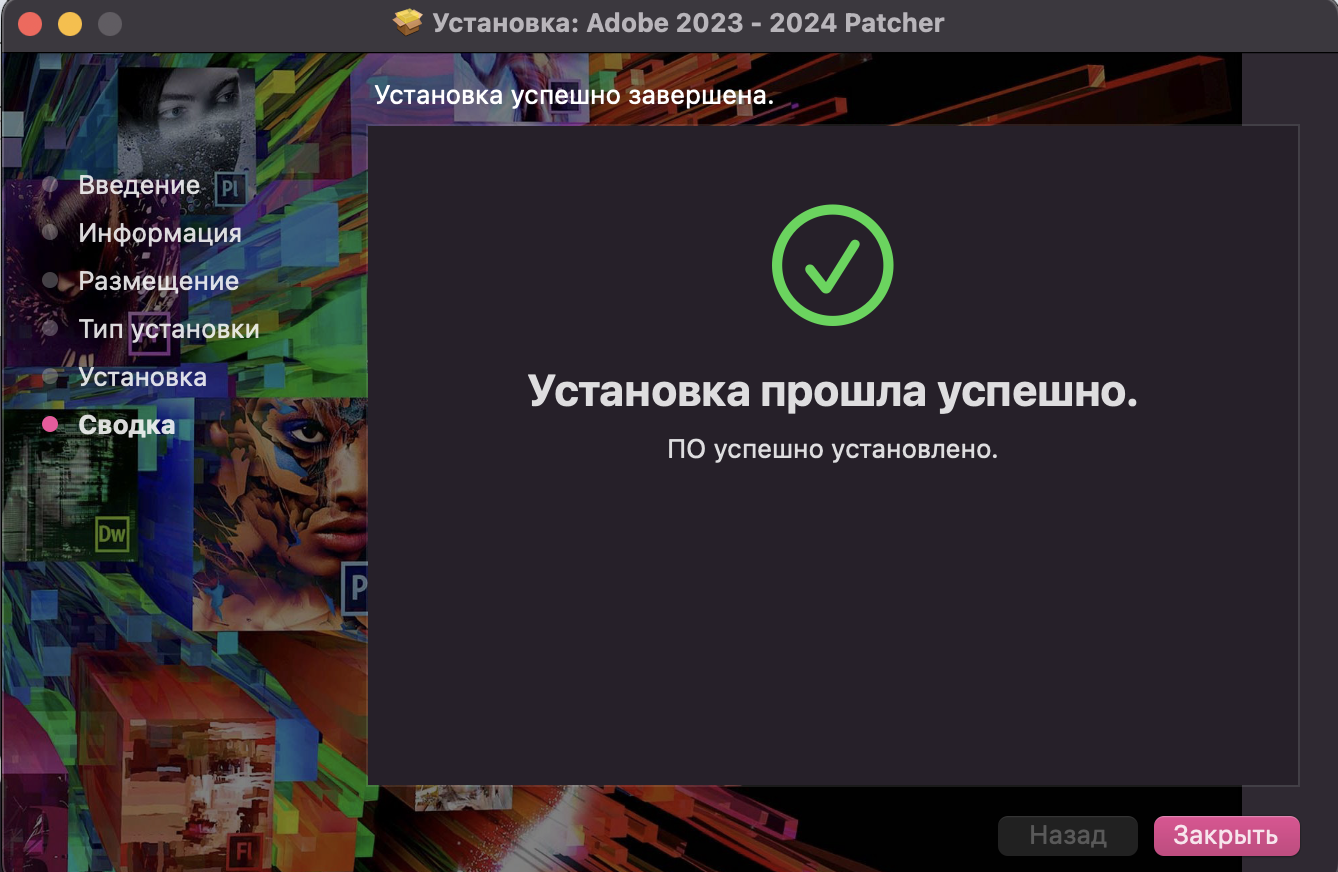
- Запускаем фотошоп и проверяем что всё работает